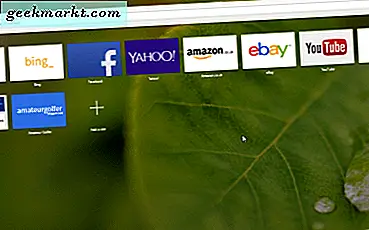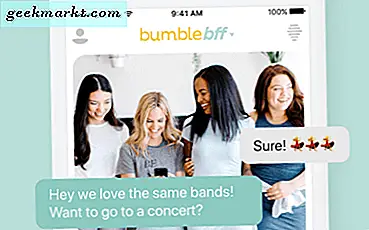आजकल हर किसी का एक YouTube चैनल है और इस बात से कोई इंकार नहीं है कि हम यादें अपलोड करना पसंद करते हैं (क्योंकि यह व्लॉग का युग है)। लेकिन कभी-कभी, कुछ ऐसे वीडियो होते हैं जिन्हें हम अपने पास रखना चाहते हैं या कुछ के साथ साझा करना चाहते हैं। YouTube की निजी वीडियो सुविधा निजी और सार्वजनिक वीडियो का मिश्रण रखने का एक शानदार तरीका है। इसलिए यदि आप इसे अपने दोस्तों या परिवार के साथ साझा करना चाहते हैं, तो यहां एक निजी YouTube वीडियो साझा करने का तरीका बताया गया है, साथ ही एक सार्वजनिक वीडियो के साथ एक सुविधा की तुलना जिसे हम आमतौर पर चुनते हैं।
सार्वजनिक बनाम निजी YouTube वीडियो
इससे पहले कि हम निजी YouTube वीडियो साझा करने के बारे में बात करें, यहां यह बताया गया है कि एक सार्वजनिक वीडियो एक निजी वीडियो से कैसे भिन्न होता है। सबसे पहले, आपको एक विकल्प मिलता है जब आप एक वीडियो अपलोड करते हैं (उस पर बाद में) या तो इसे प्रकाशित करें या इसे निजी रखें। दूसरे, यह किसी भी वीडियो अनुशंसाओं, खोज परिणामों या चैनल पर दिखाई नहीं देता है। अंत में, उपयोगकर्ताओं को एक सूचना तब मिलती है जब 0 वीडियो किसी सार्वजनिक वीडियो के समान अपलोड किया जाता है।
| सह लोक | निजी | |
| वीडियो अनुशंसा या खोज परिणामों में दिखाता है | हाँ | नहीं न |
| चैनल पर प्रदर्शित करता है | हाँ | नहीं न |
| सब्सक्राइबर्स को अपलोड पर सूचित किया जाता है | हाँ | नहीं न |
| कोई भी देख सकता है | हाँ | नहीं न |
| साझा करने योग्य | हाँ | नहीं न |
| उन उपयोगकर्ताओं की संख्या जिनके साथ इसे साझा किया जा सकता है | कोई सीमा नहीं | 50 |
एक निजी YouTube वीडियो कैसे साझा करें
आप नीचे सूचीबद्ध चरणों का पालन करके आसानी से एक निजी YouTube वीडियो साझा कर सकते हैं। चूंकि हम में से अधिकांश पीसी से वीडियो का उपयोग और अपलोड करते हैं, आइए एक नजर डालते हैं कि आप इसे विंडोज 10 पर कैसे कर सकते हैं।
1. कैसे एक सार्वजनिक वीडियो को निजी बनाएं और इसे साझा करें
यदि आप एक नौसिखिया हैं, तो ध्यान रखें कि जब आप किसी वीडियो को पहली बार अपलोड करते हैं तो आप उसे निजी रखना चुन सकते हैं। जैसा कि आप नीचे स्क्रीनशॉट में देख सकते हैं, जब भी आप कोई वीडियो अपलोड करते हैं तो आप तीन चरणों से गुजरते हैं: विवरण, वीडियो तत्व और दृश्यता।
एक निजी वीडियो अपलोड और प्रकाशित करने के लिए, आपको बस इतना करना है अंतिम टैब में निजी चुनें. जैसा कि आप ऐसा करते हैं, आपको उन उपयोगकर्ताओं को जोड़ने का विकल्प भी मिलता है जिनके साथ आप वीडियो साझा करना चाहते हैं। निजी तौर पर साझा करें पर क्लिक करें उन उपयोगकर्ताओं को जोड़ने के लिए जिनके पास वीडियो तक पहुंच होगी।
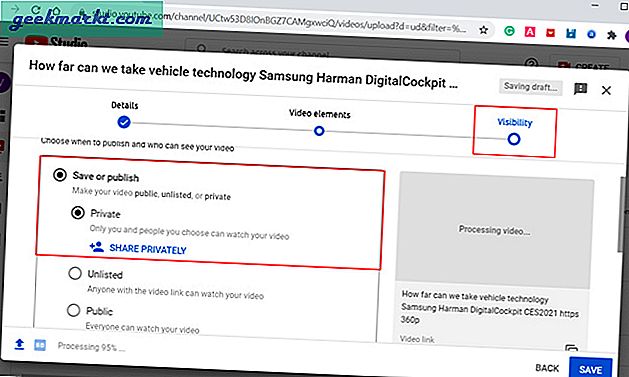
साझा किए गए वीडियो में निजी रूप से पॉप-अप विंडो में, वे ईमेल पते दर्ज करें, जिन तक आप पहुंच देना चाहते हैं। आपके पास एक ही टैब में दो अतिरिक्त विकल्प भी हैं। यदि आप चाहते हैं कि आपके द्वारा आमंत्रित किए जा रहे सभी लोगों को ईमेल के माध्यम से सूचना प्राप्त हो, तो इस विकल्प को चेकमार्क करें।
दूसरा विकल्प तब काम आता है जब आप किसी कार्यस्थल खाते का उपयोग कर रहे होते हैं और आप इसे किसी ऐसे व्यक्ति के साथ साझा करना चाहते हैं जो उस बंद कार्यक्षेत्र में जोड़ा गया है।
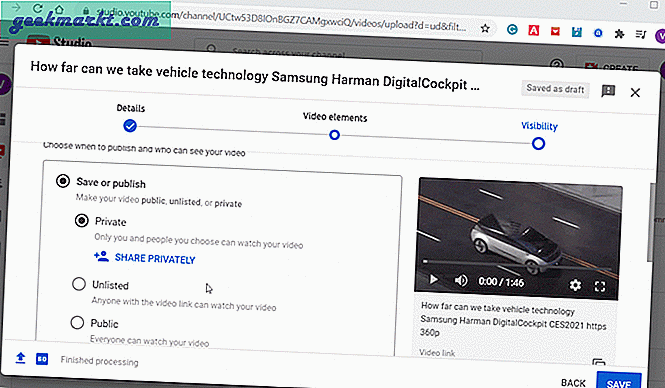
2. निजी YouTube वीडियो कैसे साझा करें (YouTube स्टूडियो)
यदि आपके पास पहले से कोई सार्वजनिक वीडियो है, तो आपको आमंत्रणों का उपयोग करके इसे साझा करने के लिए इसे निजी बनाना होगा। शुरू करने के लिए, YouTube खोलें और प्रोफाइल आइकन पर क्लिक करें पृष्ठ के ऊपरी दाएं कोने में। अब संदर्भ मेनू से, YouTube स्टूडियो चुनें जो एक ऐसा अनुभाग है जहां आप अपने YouTube चैनल पर अपने वीडियो और सामग्री का प्रबंधन करते हैं।
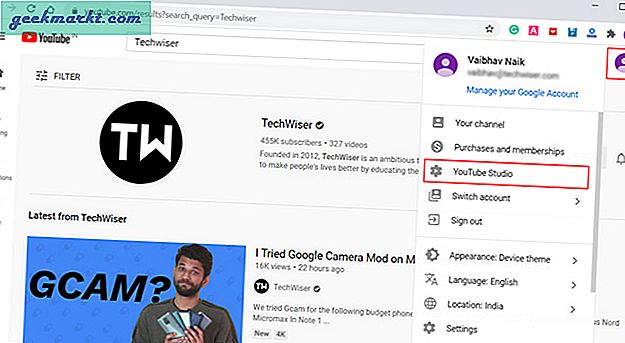
आप अपने चैनल के प्रदर्शन और विश्लेषण के विवरण के साथ चैनल डैशबोर्ड देखेंगे। अब हम वीडियो अनुभाग पर आगे बढ़ेंगे, जो एक पृष्ठ पर सभी चैनल सामग्री प्रदर्शित करता है। वीडियो अनुभाग खोलने के लिए, सामग्री पर क्लिक करें साइडबार में।
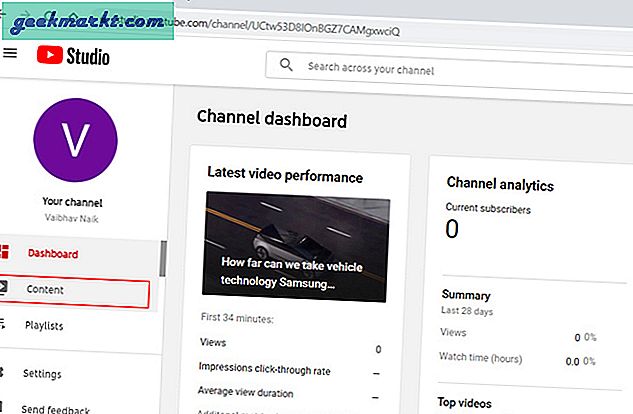
इस पेज पर, आप किसी भी सार्वजनिक वीडियो को निजी और इसके विपरीत में बदल सकते हैं। सबसे पहले, वह वीडियो ढूंढें जिसे आप साझा करना चाहते हैं, यदि यह सार्वजनिक है, तो यह प्रत्येक वीडियो के दाईं ओर दृश्यता अनुभाग में दिखाई देगा। दृश्यता बदलने के लिए, सार्वजनिक पर क्लिक करें, और निजी चुनें। जैसे ही आप ऐसा करते हैं, एक नया निजी रूप से साझा करें आइकन पिछले वाले के समान दिखाई देगा जहां आप ईमेल पते जोड़ सकते हैं।
यदि आपका वीडियो पहले से ही निजी है, तो आपको केवल निजी तौर पर साझा करें बटन पर क्लिक करना है और ईमेल पते जोड़ना है। इतना ही।
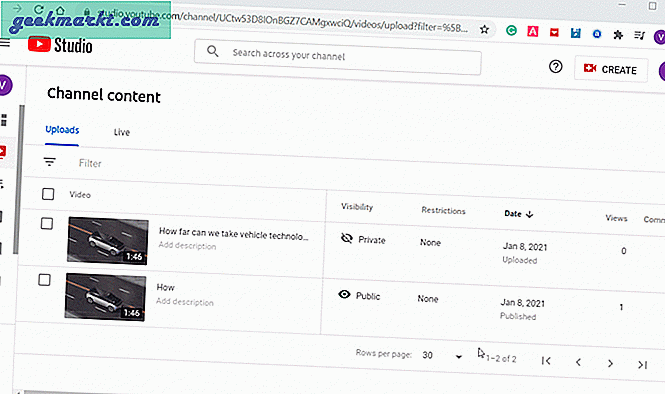
3. एक निजी YouTube वीडियो (मोबाइल) कैसे साझा करें
मजेदार तथ्य: YouTube स्टूडियो में एक समर्पित ऐप भी है। दुर्भाग्य से, आप ईमेल आमंत्रण बनाकर वीडियो साझा नहीं कर सकते जैसा कि हमने पिछले चरणों में किया था। आप बस इतना कर सकते हैं कि सार्वजनिक वीडियो की दृश्यता को निजी में बदल दें।
यदि आपके पास पीसी तक पहुंच नहीं है, तब भी आप आगे बढ़ सकते हैं और अपने फोन के ब्राउज़र में डेस्कटॉप विधि का उपयोग करके अपने निजी वीडियो साझा कर सकते हैं। चूंकि मैं क्रोम का उपयोग करता हूं, यहां बताया गया है कि आप इसे क्रोम में कैसे कर सकते हैं। सबसे पहले क्रोम लॉन्च करें और यूट्यूब खोलें। ऊपरी दाएं कोने में तीन-बिंदु मेनू आइकन पर क्लिक करें और डेस्कटॉप साइट विकल्प चुनें। यह आपको डेस्कटॉप दृश्य में YouTube साइट दिखाएगा। अब आपको बस उन्हीं स्टेप्स को फॉलो करना है, जिनकी चर्चा हमने ऊपर स्टेप में की थी।
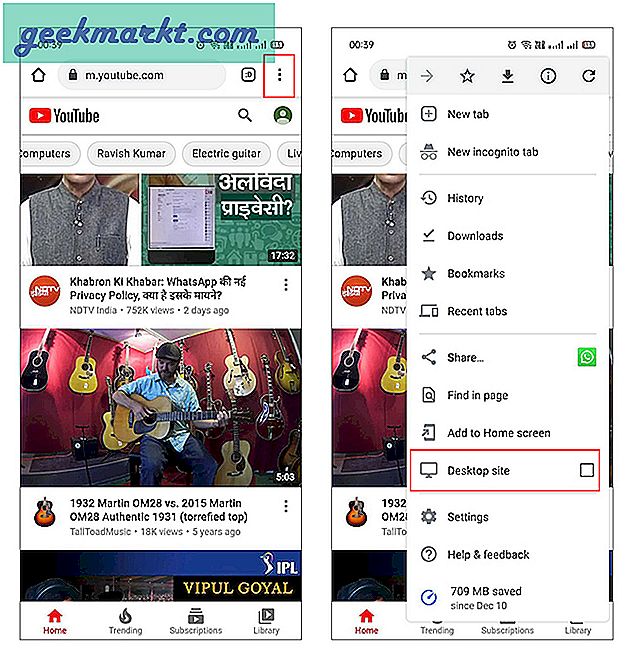
समापन टिप्पणी: निजी YouTube वीडियो साझा करें
तो अब जब आप आसानी से एक YouTube वीडियो साझा कर सकते हैं, तो आशा है कि आप अपने ग्राहकों को संकेत दिए बिना अपने चैनल पर एक बड़ा वीडियो आधार बनाने में सक्षम होंगे। मुझे यह भी उम्मीद है कि YouTube अंततः अपने मोबाइल ऐप पर अधिक सुविधाएं और नियंत्रण प्रदान करेगा क्योंकि हम में से अधिकांश के पास मोबाइल फोन तक पहुंच है।
यह भी पढ़ें: वेब और मोबाइल पर YouTube चैनल का नाम कैसे बदलें